编辑:系统城
2015-07-14 15:00:54
来源于:系统城
1. 扫描二维码随时看资讯
2. 请使用手机浏览器访问:
http://wap.xtcheng.cc/xtjc/3098.html
手机查看
Win8.1系统如何更改账户头像?Win8.1系统与传统的Win7或WinXP系统操作有一定的区别,所以在更改账户头像上也略有不同,下面我们来看详细的更改步骤。
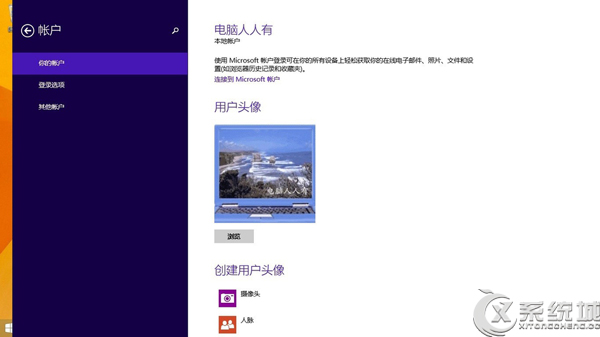
Win8.1更改账户头像:
1、使用鼠标往屏幕右上方靠→会有设置菜单(Windows+C快捷键也行)弹出。

2、点击弹出菜单中的设置按钮。
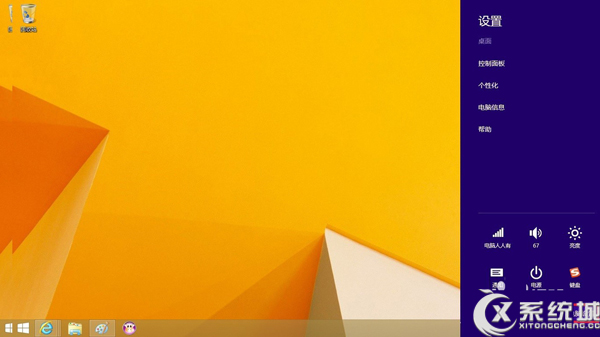
3、用户头像→浏览
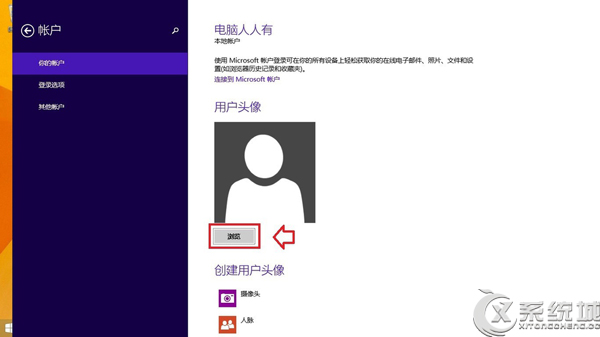
4、如果已经在系统图片文件夹内,点击图片→选择图像。
如果图片不在此,点击返回上一级,继续查找设置图片。
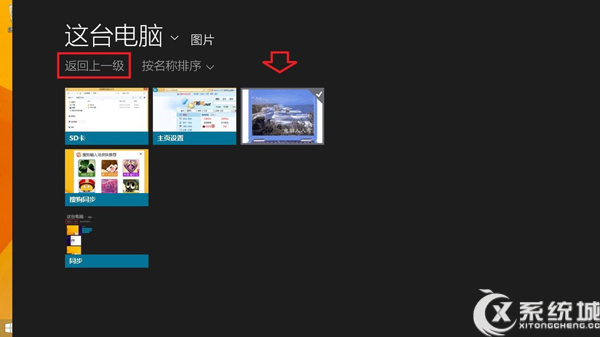
5、这里有各个分区的文件夹,找到之后选择图像加载即可。
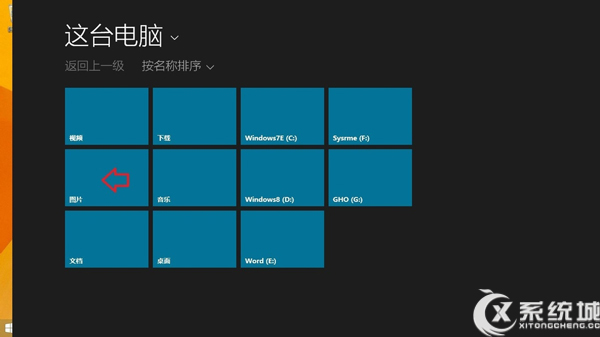
6、如果这里找不到,可以退出此界面,进入桌面→任务栏→任务管理器→这台电脑→找到图片,复制(Ctrl+C)图片,再进入系统图片文件夹粘贴(Ctrl+V)即可。
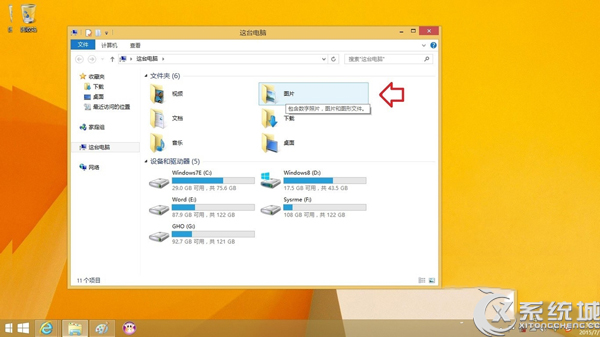
7、设置成功,会有显示。
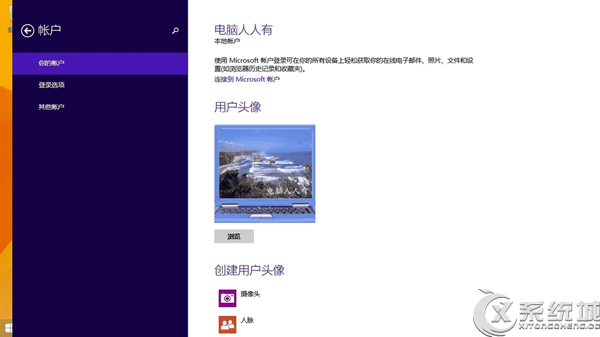
8、右键点击屏幕左下方的开始按钮→关机或注销→注销

9、就会在欢迎屏幕中看到账户已经更换了头像,点击进入系统。
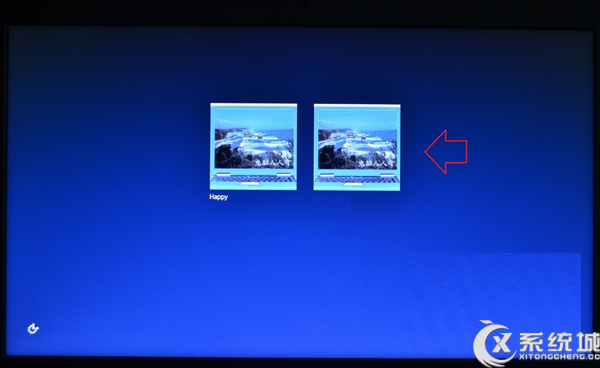
10、开始界面的账户头像就已经加载了。
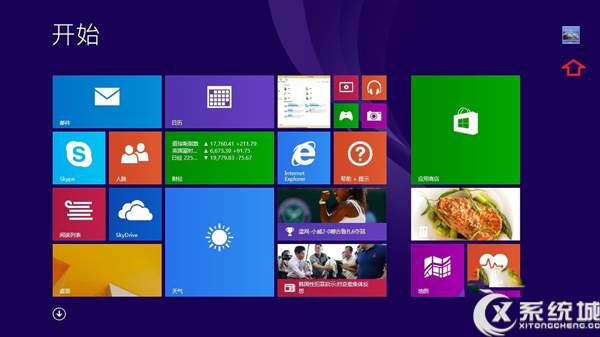
设置完成之后,用户注销重新登录系统后在开始屏幕上就可以看到已经更改的账户头像了。

微软推出的Windows系统基本是要收费的,用户需要通过激活才能正常使用。Win8系统下,有用户查看了计算机属性,提示你的windows许可证即将过期,你需要从电脑设置中激活windows。

我们可以手动操作让软件可以开机自启动,只要找到启动项文件夹将快捷方式复制进去便可以了。阅读下文了解Win10系统设置某软件为开机启动的方法。

酷狗音乐音乐拥有海量的音乐资源,受到了很多网友的喜欢。当然,一些朋友在使用酷狗音乐的时候,也是会碰到各种各样的问题。当碰到解决不了问题的时候,我们可以联系酷狗音乐

Win10怎么合并磁盘分区?在首次安装系统时我们需要对硬盘进行分区,但是在系统正常使用时也是可以对硬盘进行合并等操作的,下面就教大家Win10怎么合并磁盘分区。